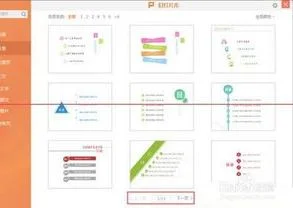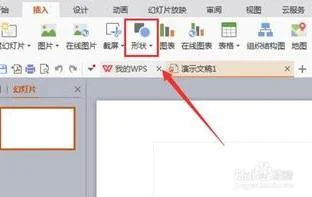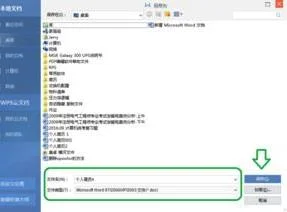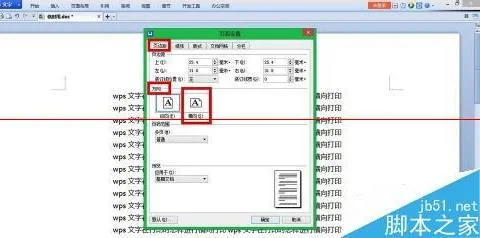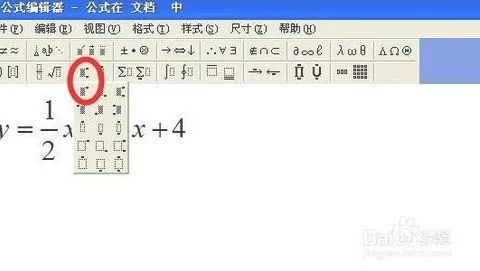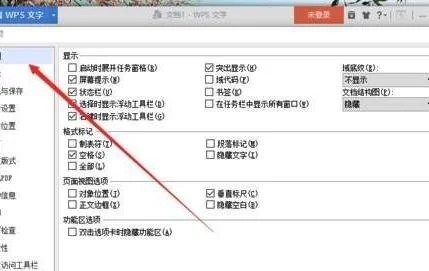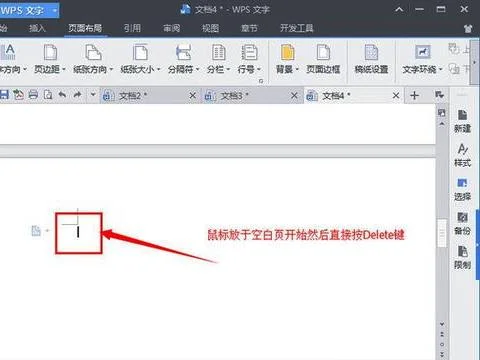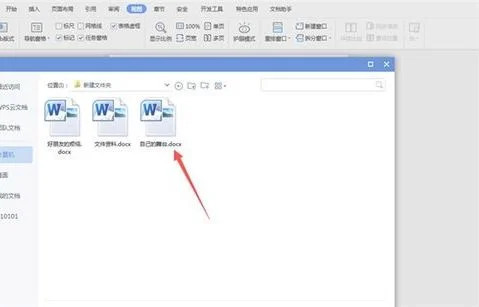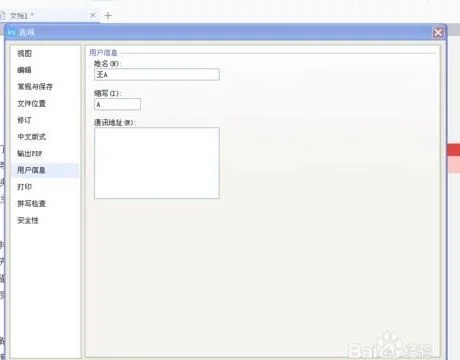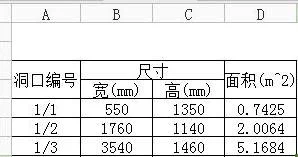1.WPS怎么设置大纲目录
在最后编辑完成后通常的做法是创建一个目录,目录中列举了各个段落和章节的标题,并标示了每一个标题的页码,以方便我们快速了解整篇文档的组成结构和快速定位到欲查找的段落。
当然,在创建这个目录时,我可以按照要求把标题一个个输进去,并输入页码。但这样做时不可取的,因为在你修改文档内容造成标题“串页”后将对目录的页码更新带来极大麻烦。
而使用自动生成的目录则完全没有这些困扰,下面我将简要介绍一下目录的自动生成方法。关键点有二:一是长文档的“样式和格式”使用;二是目录的自动生成。
首先要做的第一步是给文档标题应用“样式和格式”。这个选项在“菜单—格式—样式和格式”中寻找,学会并习惯于运用样式和格式将对编辑长文档带来极大的方便。
打开样式和格式后,在word右侧便出现一个窗口,其中有标题一、标题二……,在这儿你可以直接点击右侧的新样式,然后在弹出的窗口中点击下方的格式,在这儿设置好你要想要的字体和段落格式,在段落设置中要设置好大纲级别,在这儿设置1级,那么在生成目录时就是一级标题,在这儿设置大纲级别为2级,那么在生成目录后就是二级标题。 同理,可以再点击新样式并按照自己的要求设置好段落和字体样式并命名。
设置好自己需要的样式后,便可以对长文档中的内容应用样式和格式了,选中想要设置为一级标题的段落,然后再点击你设置好的样式,便应用成功了。 对所有的一级标题和二级标题设置好后,你可以在视图,文档结构图中查看你设置的大纲结构。
生成目录: 设置好大纲级别后,就可以进行目录的生成了,首先将光标移动到长文档的最前面,然后点击插入—引用—索引和目录,弹出索引和目录窗口,点击目录选项卡,选择合适的显示级别,这儿选择2,则目录只包括1级和2级标题,以此类推。 确定,即可自动生成目录了。
生成的目录也可以进行字体和段落的样式修改,直接右击任何一个一级标题进行样式修改,然后即可应用于所有的一级标题,右击任何一个二级标题,然后修改样式即可应用于所有的二级标题。
2.如何在wps中做文件插
1、双击桌面WPS文本,WPS文本左上角的2个点,然后单击[新建] 的选项。
2、打开WPS文档后,单击菜单栏中的[插入],在[插入]工具栏中选择[对象],单击[按文件创建],然后单击[浏览]按钮。
3、选择鼠标将弹出[Browse]文件的对话框。
4、选择要插入的文件后,单击右下角的[打开]按钮。
5、返回“插入对象”页面,将显示屏显示为[图标]。将出现一个默认图标。单击右下角的[确定]按钮以完成插入到Word文档中的对象的设置。
6、回到Word文档,我们可以看到已经有更多的文件图标。双击该图标以打开该文件。按下键盘上的空格键后,按一个或多个框以相同的方式插入另一个文件图标。 ,然后单击另一个文件图标以打开另一个文件。
3.wps怎么设置大纲级别自动生成文字目录
1、首先打开wps文档打开一个文档,全选之后点击清除格式得到没有格式的文档:
2、将光标放在要设置标题的那一行,比如摘要然后右键选择段落:
3、然后在大纲级别中选择1级,然后点击确定完成设置:
4、分别对文章的大小标题重复进行二、三步的操作,设置好二级和三级标题:
5、设置好目录后,点击引用,点击插入目录,出现目录设置窗口:
6、点击确定即可生成目录。以上就是wps设置大纲级别自动生成文字目录的方法介绍: